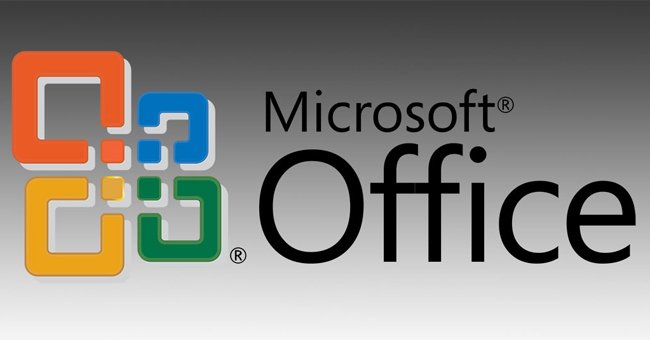Có lẽ bạn nghĩ rằng không cần thiết phải làm điều này trong khi đang dùng Word bình thường, nhưng làm sao biết được đến một lúc nào đó có thể vô tình hoặc cố ý mà ai đó sẽ thay đổi các thiết lập. Chẳng hạn như đặt một từ hay một hình nào đó luôn nằm trong mặc định trong trang văn bản, thay đổi giao diện, thay đổi các tuỳ chọn trong Options…
Nếu biết, người sử dụng có thể điều chỉnh lại, nhưng không phải bất cứ thiết lập nào trong Word bạn có thể biết và chỉnh sửa được. Vậy khi gặp tình huống “bất khả kháng” đó bạn phải làm sao? Nếu cài đặt lại Word cũng chưa chắc khắc phục được lỗi, có khi làm mất thời gian thêm, lý do những thiết lập lưu vào registry có thể không được sửa đổi lại mặc định khi cài đặt lại Word. Và sau khi cài đặt, Word sẽ dùng lại các thiết lập đó. Để giải quyết khó khăn này, trước tiên bạn hãy đóng Word (nếu đang mở), sau đó dùng một trong hai cách sau đây:
1. Khôi phục thiết lập Word về mặc định bằng Registry
Bước 1:
Nhấn Start hoặc tổ hợp phím Windows + R để mở hộp thoại Run.
Bước 2:
Nhập lệnh Regedit vào ô trống và nhấn OK.
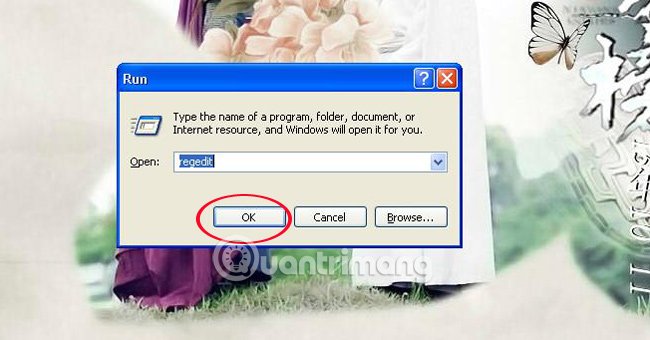
Bước 3:
Cửa sổ Registry Editor xuất hiện. Thực hiện mở các thư mục theo đường dẫn sau: HKEY_CURRENT_USER/Software/Microsoft/Office/
Tùy theo phiên bản Office bạn đang sử dụng mà chọn thư mục cho đúng. Trong bài viết này chúng tôi sử dụng Microsoft Office 2003 làm ví dụ:
- Bản Word Excel 2013: lựa chọn thư mục 15.0
- Bản Word Excel 2010: lựa chọn thư mục 14.0
- Bản Word Excel 2007: lựa chọn thư mục 12.0
- Bản Word Excel 2003: lựa chọn thư mục 11.0
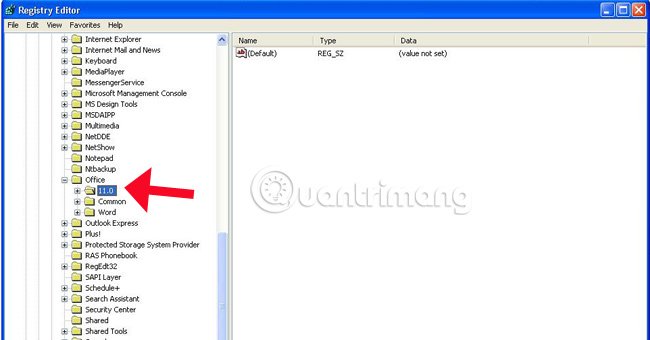
Bước 4:
Tại thư mục Word hay Excel tương ứng với bản đang dùng trên máy, kích chuột phải và nhấn Delete.
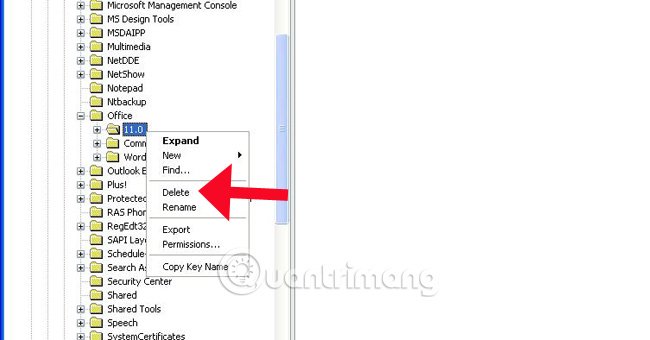
2. Dùng phần mềm khôi phục của Microsoft
Bước 1:
Tải công cụ khôi phục mặc định của Microft và khởi chạy trên máy tính
Bước 2:
Khởi chạy phần mềm trên máy tính sau khi tải về. Bạn tích vào ô I Agree và nhấn Next để tiến hành.
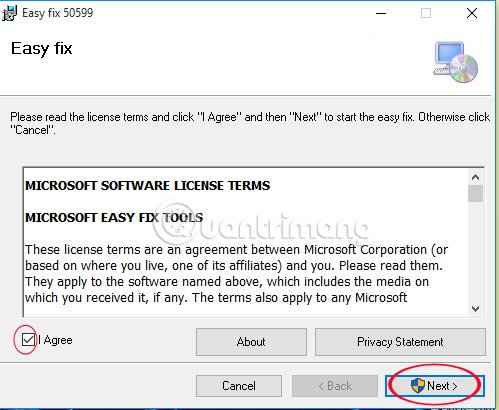
Bước 3:
Bạn chờ đợi quá trình thiết lập lại mặc định. Giao diện sau khi hoàn thành sẽ như hình dưới. Nhấn Cancel để kết thúc quá trình thiết lập lại.
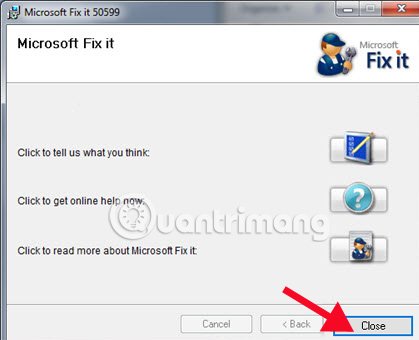
Như vậy, bạn đã hoàn thành xong các bước thiết lập lại mặc định cho Word, Excel 2003, 2007, 2010, và 2013. Microsoft Office của bạn trở về trạng thái như sau khi cài đặt xong trên máy tính.
Tham khảo các bài viết sau đây:
Chúc các bạn thực hiện thành công!
- Phục hồi file Word chưa save, lấy lại file Word, Excel, PowerPoint chưa kịp lưu
- Hướng dẫn cách mở file Word, Excel nghi nhiễm virus
- Tổng hợp phím tắt cho Microsoft Excel 2016-P1
- Hàm Index trong Excel: Công thức và cách sử dụng
- Căn chỉnh lề trong Google Docs
- Hướng dẫn cách dùng hàm DAVERAGE trong Excel